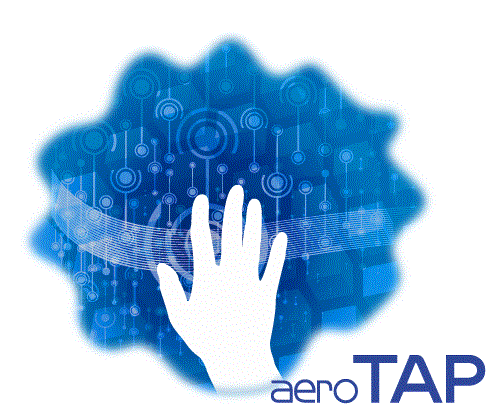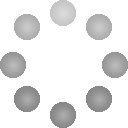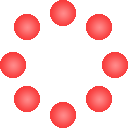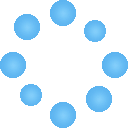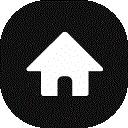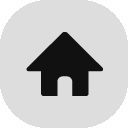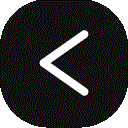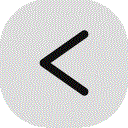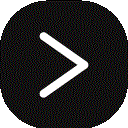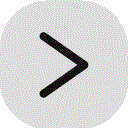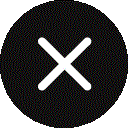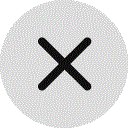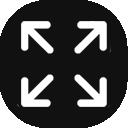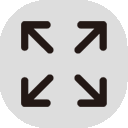UI のカスタマイズ (Professional版のみ)
aeroTAP (エアロタップ) タッチレスインターフェイスの UI デザインをカスタマイズすることができます。現在、以下の UI デザインの変更が可能です。
ガイダンス画面のカスタマイズ
ガイダンス画像は、[ようこそ] タブ画面で表示/非表示が選択できます。この画像は、手のひら操作がされていない場合に表示されます。操作が開始されると消えます。また、オペレーターがカメラの前からいなくなると消えます(距離フィルターが有効な場合のみ)。
このガイダンス画像を使って、操作の説明や製品の説明を行えます。
ガイダンス画像は、次の条件で表示、非表示になります。
| カメラの前の状態 |
ガイダンス画像 |
人がいない状態が10秒以上継続する
|
非表示 |
| 人がいる |
表示 |
| 操作を開始(仮想カーソルが表示されている状態) |
非表示 |
| 操作を終了(仮想カーソルが非表示) |
表示 |
設置方法
aeroTAP.exe と同じフォルダーに、画像ファイル SplashGuide.bmp (任意のサイズの24ビット bmp形式) を準備してください。
元のファイルは、SplashGuide.zip です。
作成時の注意: 白 (255,255,255) カラーが透過となります。白色を使う場合には、RGB (254,254,254) を使用してください。
ガイダンス表示/非表示設定、表示スタイルの変更に関する詳細は、「
チュートリアル: ガイダンスの表示の活用」を参照してください。
ガイダンス画像の再表示時間をカスタム設定するなどのカスタマイズに関しては、「
その他カスタマイズ - ガイダンス画像が再表示されるまでの時間」を参照してください。
仮想カーソルのカスタマイズ
UI デザインでは、aeroTAP 用の外部リソースDLLを使います。外部リソースの生成は、弊社まで依頼することになります(有償)。
カスタマイズのお申込みは、下記の流れになります。
1. カスタマイズの申し込み/お見積り(作業費)
2. 弊社より差し替えリソースのダウンロード
3. 編集したリソースを弊社に送っていただきます。
4. aeroTAP 用外部リソースDLLを生成します。
編集方法
こちらから
CursorOver.zip をダウンロードして、編集してください。 ファイル形式は、128x128 ピクセルの 24Bit BMPファイルです。ファイル名は変更しないでください。
| 仮想カーソル |
|
説 明 |
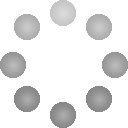
|
|
通常の仮想カーソルの形状と色 x 8個
ファイル名: cursorLock0.bmp - cursorLock7.bmp
|
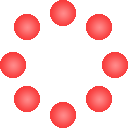
|
|
クリック可能な状態およびクリック x 8 個
ファイル名: cursorActive0.bmp - cursorActive7.bmp
カーソルがクリック可能なボタンやリンクの上にあるとこの色に変化します。
また、クリックアクションが行われた場合にこの色に変化します。
|
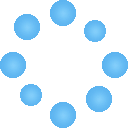
|
|
ドラッグ状態、または両手操作時 x 4 個
ファイル名: cursorDrag0.bmp - cursorDrag3.bmp
[ドラッグ アンド ドロップ]モードでのドラッグ時には、この形状に変化します。
|
ヒント: 仮想カーソルをデザインする際、様々な背景に対応するには、単色ではないこと、またグラデーションを入れることをお勧めします。単色では、背景によっては仮想カーソルが完全に見えなくなることがあります。
設置方法
aeroTAP 用外部リソース DLL MyCursorRe.DLL を入手したら、aeroTAP.exe のあるフォルダーに res フォルダーを作成してコピーしてください。
次回、aeroTAP の起動時に読み込まれます。
例: MyCursorRe.DLL をダウンロードして、aeroTAPフォルダーの res フォルダーに設置して、仮想カーソルが変わることを確認できます。
仮想ボタンおよびアイコンのカスタマイズ
仮想ボタンのデザインを変更するには、aeroTAP.exe のあるフォルダーにres フォルダーを作成し、ファイルを準備します。
作成時の注意: 白 (255,255,255) カラーが透過となります。白色を使う場合には、RGB (254,254,254) を使用してください。